Autor:
Janice Evans
Data Utworzenia:
1 Lipiec 2021
Data Aktualizacji:
23 Czerwiec 2024
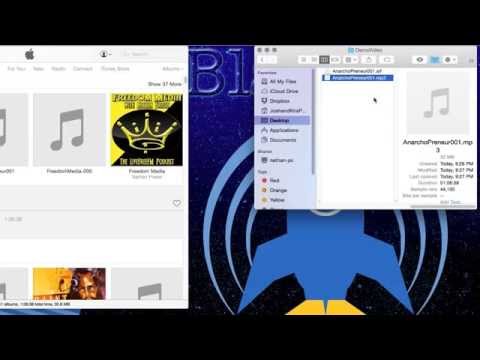
Zawartość
- Kroki
- Metoda 1 z 3: Przez iTunes
- Metoda 2 z 3: Przez dBpoweramp
- Metoda 3 z 3: Za pomocą konwertera online
- Porady
- Ostrzeżenia
Jak każdy inny plik audio, podcasty można konwertować na inne formaty plików, takie jak mp3. Można to osiągnąć za pomocą wielu narzędzi programowych, takich jak iTunes, dBpoweramp lub konwerter online. Wystarczy otworzyć podcast w wybranym programie, ustawić koder na mp3 i określić jakość nagrania. Warto zauważyć, że podczas konwersji z kodeka stratnego (mp3, m4a, aac) do podobnego formatu, ostateczny plik audio będzie znacznie gorszej jakości, chyba że podcast używa kodeka przeznaczonego do kompresji bezstratnej (flac, alac , wav ).
Kroki
Metoda 1 z 3: Przez iTunes
 1 Uruchom iTunes. Jeśli jeszcze go nie zainstalowałeś, pobierz go z http://www.apple.com/itunes/download/.
1 Uruchom iTunes. Jeśli jeszcze go nie zainstalowałeś, pobierz go z http://www.apple.com/itunes/download/.  2 Dodaj podcast do swojej biblioteki. Otwórz menu Plik z paska menu i wybierz Dodaj plik do biblioteki. W oknie, które się otworzy, możesz przeglądać i wybierać pliki na swoim komputerze.
2 Dodaj podcast do swojej biblioteki. Otwórz menu Plik z paska menu i wybierz Dodaj plik do biblioteki. W oknie, które się otworzy, możesz przeglądać i wybierać pliki na swoim komputerze. - Kliknij klawisz kontrolny+b w systemie Windows, aby wyświetlić pasek menu.
 3 Otwórz menu iTunes i wybierz Preferencje. Pojawi się małe okno z różnymi opcjami iTunes.
3 Otwórz menu iTunes i wybierz Preferencje. Pojawi się małe okno z różnymi opcjami iTunes. - W systemie Windows element Preferencje znajduje się w menu Edycja.
 4 Kliknij „Importuj ustawienia”. Ten przycisk znajduje się obok włożonej płyty CD na karcie Ogólne.
4 Kliknij „Importuj ustawienia”. Ten przycisk znajduje się obok włożonej płyty CD na karcie Ogólne.  5 Rozwiń menu Importer i wybierz Koder MP3. To menu znajduje się u góry okna Ustawienia importu i jest domyślnie ustawione na koder AAC.
5 Rozwiń menu Importer i wybierz Koder MP3. To menu znajduje się u góry okna Ustawienia importu i jest domyślnie ustawione na koder AAC.  6 Wybierz ustawienie jakości. To menu znajduje się w menu Importer. Tutaj możesz określić szybkość transmisji bitów dla przekonwertowanych plików mp3.
6 Wybierz ustawienie jakości. To menu znajduje się w menu Importer. Tutaj możesz określić szybkość transmisji bitów dla przekonwertowanych plików mp3. - Im wyższy bitrate, tym wyższa jakość (i rozmiar) pliku.
- Jeśli konwertujesz ze stratnego źródła (mp4, m4a, ogg), nawet jeśli wybierzesz wyższy bitrate, jakość końcowego pliku będzie nadal ucierpiała. Spróbuj przekonwertować dane ze źródła bez strat (FLAC, ALAC, wav).
 7 Kliknij OK w prawym dolnym rogu, aby zapisać zmiany.
7 Kliknij OK w prawym dolnym rogu, aby zapisać zmiany. 8 Otwórz swoją bibliotekę. Rozwiń menu „Biblioteka multimediów” w lewym górnym rogu i wybierz „Muzyka” lub „Podcasty” (w zależności od tego, gdzie dodałeś plik).
8 Otwórz swoją bibliotekę. Rozwiń menu „Biblioteka multimediów” w lewym górnym rogu i wybierz „Muzyka” lub „Podcasty” (w zależności od tego, gdzie dodałeś plik).  9 Wybierz plik(i), które chcesz przekonwertować. Szczypać klawisz kontrolny (Windows) lub ⌘ Cmd (Mac), aby wybrać wiele plików jednocześnie.
9 Wybierz plik(i), które chcesz przekonwertować. Szczypać klawisz kontrolny (Windows) lub ⌘ Cmd (Mac), aby wybrać wiele plików jednocześnie.  10 Otwórz menu Plik i wybierz Konwertuj. Otworzy się kolejne podmenu z ustawieniami konwersji.
10 Otwórz menu Plik i wybierz Konwertuj. Otworzy się kolejne podmenu z ustawieniami konwersji.  11 Wybierz opcję Utwórz wersję MP3. U góry ekranu pojawi się pasek postępu. Gdy zniknie, w bibliotece pojawi się kopia wybranego pliku (plików) w nowym formacie.
11 Wybierz opcję Utwórz wersję MP3. U góry ekranu pojawi się pasek postępu. Gdy zniknie, w bibliotece pojawi się kopia wybranego pliku (plików) w nowym formacie.
Metoda 2 z 3: Przez dBpoweramp
 1 Uruchom konwerter audio dBpoweramp. dBpoweramp to popularny program dla systemów Windows i Mac OS, który służy do zgrywania muzyki z płyt CD i konwertowania plików audio.
1 Uruchom konwerter audio dBpoweramp. dBpoweramp to popularny program dla systemów Windows i Mac OS, który służy do zgrywania muzyki z płyt CD i konwertowania plików audio. - Jeśli go nie masz, możesz go kupić i pobrać na https://www.dBpoweramp.com/. Jeśli chcesz tylko ocenić jej pracę, skorzystaj z 21-dniowego okresu próbnego.
 2 Wybierz plik podcastu. Konwerter audio dBpoweramp otworzy okno podglądu, w którym możesz wybrać plik do konwersji. Następnie pojawi się menu z różnymi ustawieniami konwersji.
2 Wybierz plik podcastu. Konwerter audio dBpoweramp otworzy okno podglądu, w którym możesz wybrać plik do konwersji. Następnie pojawi się menu z różnymi ustawieniami konwersji. - Wybierz wiele plików, przytrzymując podczas wybierania klawisz kontrolny (Windows) lub ⌘ Cmd (Prochowiec).
 3 Wybierz „mp3 (Lame)” z menu rozwijanego Kodowanie. To menu znajduje się w lewym górnym rogu okna.
3 Wybierz „mp3 (Lame)” z menu rozwijanego Kodowanie. To menu znajduje się w lewym górnym rogu okna. - LAME to nazwa używanego kodera.
 4 Wybierz jakość kodowania. Przesuń suwak w prawo, aby zwiększyć jakość, lub w lewo, aby ją zmniejszyć. Im niższa jakość, tym gorzej będą brzmiały pliki, tym szybciej nastąpi konwersja i tym mniej miejsca zajmą.
4 Wybierz jakość kodowania. Przesuń suwak w prawo, aby zwiększyć jakość, lub w lewo, aby ją zmniejszyć. Im niższa jakość, tym gorzej będą brzmiały pliki, tym szybciej nastąpi konwersja i tym mniej miejsca zajmą. - W tym oknie możesz również określić ustawienia bitrate, wybierając pomiędzy VBR (zmienny bitrate) i CBR (stały bitrate). Zmienne szybkości transmisji bitów są bardziej wydajne i zajmują mniej miejsca, a stałe szybkości transmisji zapewniają wyższą jakość na całej ścieżce.
 5 Wybierz lokalizację zapisu. Kliknij ikonę folderu i wybierz, gdzie na komputerze chcesz zapisać przekonwertowany plik.
5 Wybierz lokalizację zapisu. Kliknij ikonę folderu i wybierz, gdzie na komputerze chcesz zapisać przekonwertowany plik. - W wybranej lokalizacji zostanie utworzona kopia podcastu w nowym formacie. Oryginalny plik pozostanie nienaruszony.
 6 Kliknij Konwertuj. Pojawi się pasek postępu pokazujący postęp konwersji. Po zakończeniu procesu kliknij przycisk „Zakończ”, aby zamknąć okno.
6 Kliknij Konwertuj. Pojawi się pasek postępu pokazujący postęp konwersji. Po zakończeniu procesu kliknij przycisk „Zakończ”, aby zamknąć okno.
Metoda 3 z 3: Za pomocą konwertera online
 1 Otwórz adres w swojej przeglądarce: http://online-audio-converter.com/.
1 Otwórz adres w swojej przeglądarce: http://online-audio-converter.com/.  2 Kliknij Otwórz pliki. Spowoduje to otwarcie okna przeglądarki, w którym możesz wybrać pliki podcastów na swoim komputerze. Gdy plik zostanie pomyślnie przesłany, jego nazwa pojawi się obok przycisku.
2 Kliknij Otwórz pliki. Spowoduje to otwarcie okna przeglądarki, w którym możesz wybrać pliki podcastów na swoim komputerze. Gdy plik zostanie pomyślnie przesłany, jego nazwa pojawi się obok przycisku. - Pobierz plik z Dysku Google lub folderu Dropbox, klikając odpowiednią ikonę po prawej stronie.
 3 Wybierz „mp3” z listy formatów lub użyj innych popularnych formatów audio, takich jak m4a, wav lub FLAC.
3 Wybierz „mp3” z listy formatów lub użyj innych popularnych formatów audio, takich jak m4a, wav lub FLAC. 4 Przesuń suwak, aby dostosować jakość.
4 Przesuń suwak, aby dostosować jakość.- Kliknij Zaawansowane po prawej stronie suwaka jakości, aby wybrać zmienną/stałą szybkość transmisji, liczbę kanałów audio lub dodać zanikanie i zanikanie.
 5 Kliknij „Konwertuj”. Pojawi się pasek postępu. Po zakończeniu pojawi się link do pobrania.
5 Kliknij „Konwertuj”. Pojawi się pasek postępu. Po zakończeniu pojawi się link do pobrania.  6 Kliknij Pobierz. W wyświetlonym oknie wybierz miejsce, w którym chcesz zapisać przekonwertowany podcast.
6 Kliknij Pobierz. W wyświetlonym oknie wybierz miejsce, w którym chcesz zapisać przekonwertowany podcast. - Możesz zapisać plik bezpośrednio na Dysku Google lub Dropbox, klikając odpowiednią ikonę pod Pobierz.
- Nazwa pobranego pliku będzie zawierać nazwę witryny. Usuń go, gdy zapiszesz plik, lub zmień nazwę pliku później.
Porady
- Im wyższa szybkość transmisji, tym wyższa jakość dźwięku. Uwaga: plik o niskiej szybkości transmisji bitów nie może zostać przekonwertowany na wyższy bitrate. Innymi słowy, jeśli spróbujesz przekonwertować 128 Kbps mp4 na 320 Kbps mp3, jego jakość nie przekroczy 128 Kbps, nawet jeśli we właściwościach pliku zaznaczono odwrotnie (co więcej, jakość będzie jeszcze niższa, ponieważ 2 stratne pliki będą być używany podczas konwersji) ...
- Jeśli Twój komputer jest wyposażony w procesor wielordzeniowy, dBpoweramp używa go do jednoczesnej konwersji wielu plików.
Ostrzeżenia
- Transkodowanie między stratnymi kodekami jest ogólnie uważane za złą formę i należy je odrzucić.



